Actualizado el viernes, 9 agosto, 2024
¿Vendes en diferentes mercados? ¿Quieres ofrecer tus productos en otras lenguas? Comienza a vender en el extranjero montando tu tienda online multiidioma con PrestaShop.

Una de las principales ventajas que tiene Internet es que te permite estar accesible con tu web desde cualquier parte del mundo.
Por eso, si tienes un ecommerce posiblemente te plantees expandirte hacia otros mercados, vender en el extranjero y traducir tu web a otros idiomas.
Como sabes, PrestaShop es una de las mejores soluciones para montar tu propia tienda online, y por supuesto cuenta con opciones multiidioma que te pueden venir muy bien.
¿Buscas alojamiento web para tu tienda? Échale un ojo a los planes de hosting para PrestaShop que ofrecemos en dinahosting.
Índice de contenidos
Ventajas y desventajas de tener una tienda multiidioma
Antes de comenzar con las funcionalidades de PrestaShop, no está de más que antes tengas en cuenta los pros y contras de tener un ecommerce multilingüe.
Principales ventajas
✅ Empatía y captación de usuarios
Captar la atención de los usuarios de otros países no es una tarea sencilla, pero tener tu web en su idioma te puede ayudar y mucho a que entiendan tu marca y las ventajas de tus productos.
✅ Mayor número de visitas y clientes potenciales
Al tener tu sitio en diferentes idiomas te será más fácil acceder a otros mercados, lo que conllevará que aumentes las visitas y las posibles ventas.
✅ Mejor posicionamiento SEO
Tener tu web en el idioma de un país o región te ayudará y mucho a posicionarte en el mismo. Piensa que los usuarios van a buscar con palabras clave en su lengua de origen.
Principales desventajas
❌ Más complejidad para la actualización
Cuando realices algún cambio en tu web y productos deberás aplicarlo y traducirlo a todos los idiomas que tengas en tu ecommerce.
❌ Adaptación a otros mercados
Es habitual que quieras ofrecer productos u opciones diferentes adaptadas a cada mercado. Por ejemplo, puede interesarte limitar algunos productos o bloquear un sistema de pago para regiones determinadas.
También deberías considerar si puedes responder a los usuarios en todos los idiomas en caso de que haya alguna consulta, devolución o reclamación.
❌ Mayor inversión y/o trabajo
Analiza bien si te compensa estar en otros mercados antes de lanzarte a ofrecer tus productos en ellos. Dar una correcta atención en tu tienda debe ser tu prioridad y cuantos más idiomas/mercados quieras abarcar, más recursos y tiempo deberás invertir.
¿Cómo crear una tienda online multiidioma con PrestaShop?
Sigue los siguientes pasos para habilitar tu web multilingüe:
1. Añadir idiomas a PrestaShop
En este primer punto vamos a ver cómo añadir los idiomas que queramos manejar desde nuestro panel de PrestaShop. Puedes añadirlos de 3 formas diferentes:
En primer lugar, accede en tu Panel de PrestaShop a Personalizar > Internacional > Localización, y selecciona la pestaña Idiomas.
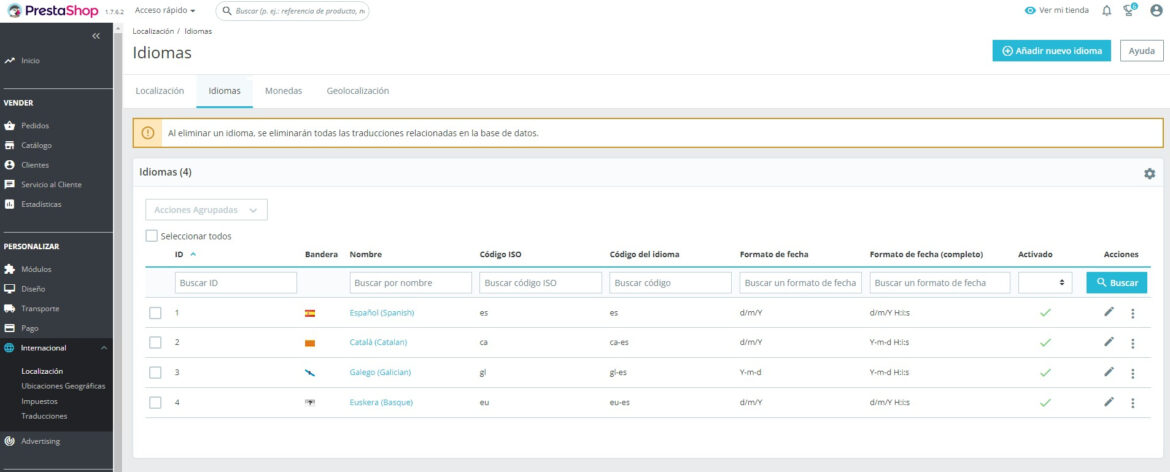
Desde aquí puedes modificar y eliminar los existentes o añadir uno nuevo pulsando en el botón Añadir nuevo idioma en la esquina superior derecha.
Si pulsamos en este botón se abrirá una nueva ventana donde podemos meter la información necesaria para configurarlo.
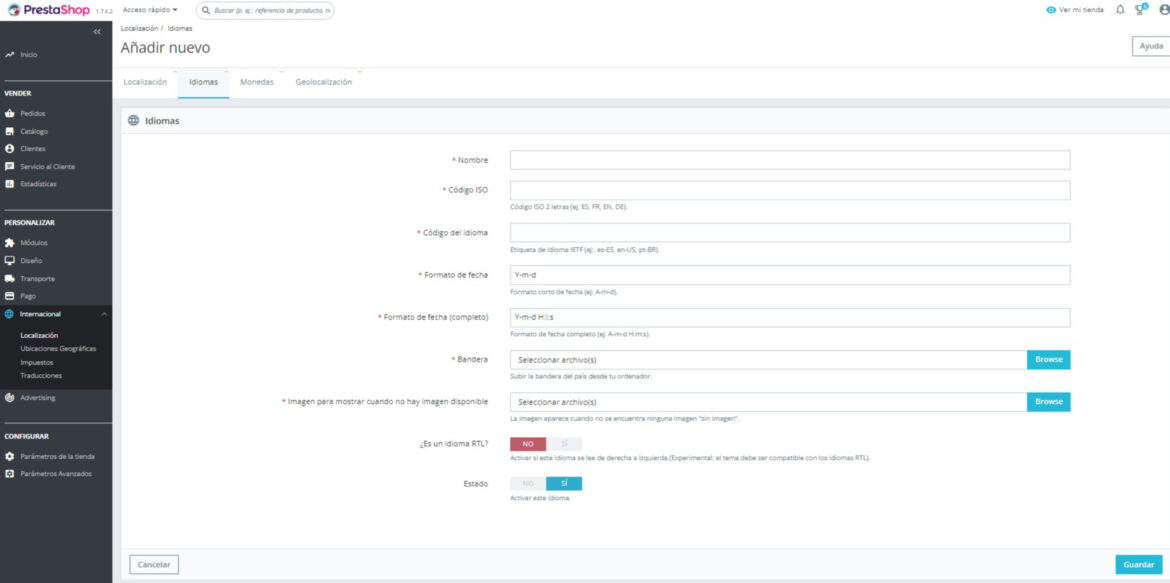
Aquí puedes introducir la información básica como el nombre del idioma (este es el que se muestra en la web), su código ISO, formato de fecha y hora o si queremos que se muestren con iconos.
La segunda forma es añadir o actualizar idiomas que ya tengas desde el apartado Internacional > Traducciones.
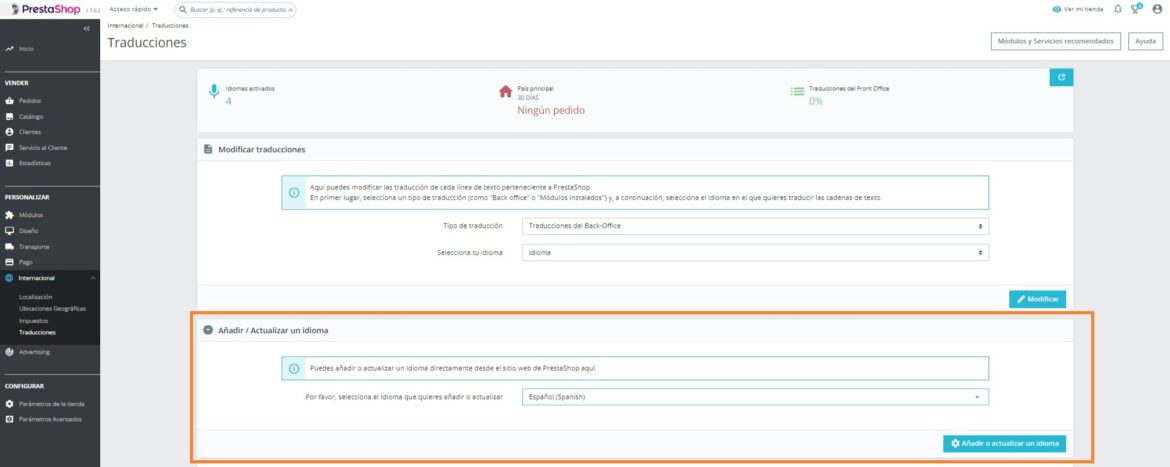
Buscas el idioma que quieras en la barra y le pulsas en Añadir o actualizar idioma. De esta forma puedes subir a tu PrestaShop cualquier idioma que esté en el repositorio de lenguas del programa. Ten en cuenta que los idiomas y sus traducciones se van actualizando. De ahí, que desde el botón también puedas actualizar.
La 3ª forma sería la más completa y la que te ahorrará más pasos a posteriori.
Accediendo a Internacional > Localización puedes importar paquetes de localización. Seleccionas el país y el contenido y pulsas en Importar.

Haciéndolo de esta forma no solo te importará el idioma en tu PrestaShop, sino también las monedas, unidades, impuestos o provincias correspondientes al país que hayas seleccionado.
Los nuevos idiomas que importes aparecerán en la pestaña Idiomas del apartado Localización desde donde podrás modificarlos o eliminarlos.
Cabe aclarar que aquí solo añades los idiomas que quieras gestionar y las traducciones comunes a todos que vayan en tu plantilla. Todas las descripciones de tus productos o textos que incluyas en tu tienda online tendrás que traducirlos a mano uno por uno.
2. Realizar las traducciones de productos y categorías
Una vez hayas activado los idiomas, toca añadir traducciones. Aquí deberás ir apartado por apartado introduciendo todos los textos necesarios.
Para comenzar a realizar las traducciones de tus productos, entra en Catálogo > Productos y selecciona el idioma que prefieras en el selector de la parte superior.
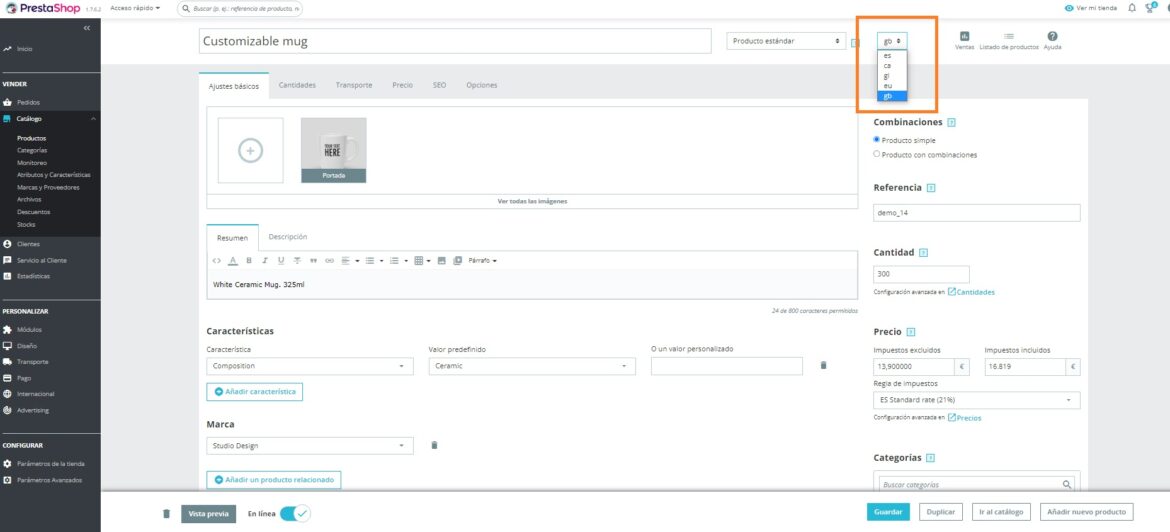
Introduce los textos en el idioma que corresponda y pulsa Guardar para que se apliquen los cambios.
Para editar los textos en idiomas de las categorías funciona de la misma forma. Accede a Catálogo > Categorías, pulsa en el icono de Modificar y elige en el selector el idioma que quieras traducir.

En general, en todos los campos del apartado Catálogo puedes encontrar el selector para ir introduciendo los textos de cada idioma.
No olvides que desde Vista previa puedes ir comprobando los textos introducidos cambiando el idioma en el selector de tu ecommerce.
3. Traducciones de otros apartados
Desde Internacional > Traducciones puedes acceder a las demás traducciones de textos que aparecen en tu tienda como pueden ser:
- Los textos que incluye el tema por defecto
- Los textos de los correos de cortesía que llegan a los usuarios
- Los textos de los módulos que tengas instalados
- Los textos de los propios paneles de PrestaShop
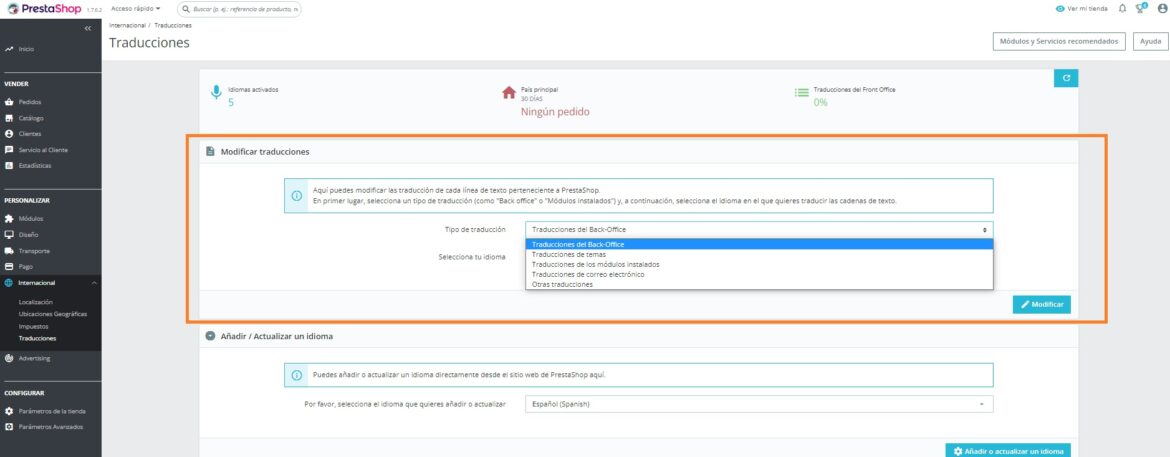
Por ejemplo, si accedemos al apartado Traducciones de temas, seleccionamos un idioma y le damos a Modificar, podemos ver por secciones todos los textos. Además, el propio PrestaShop nos señala aquellos textos que están pendientes de traducir, lo que nos facilita la tarea.
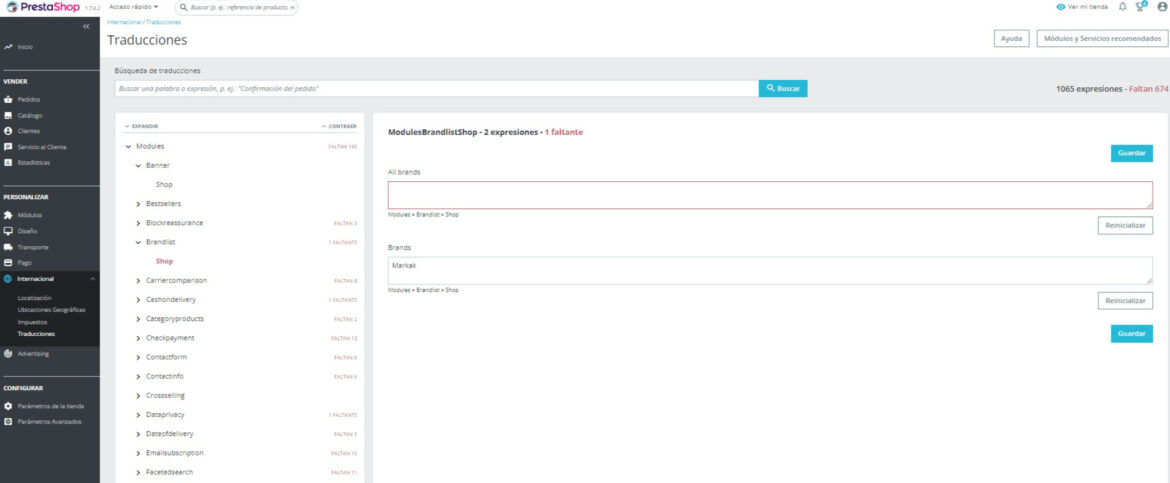
Todos los textos que recibe o ve el usuario son importantes en tu ecommerce. Asegúrate que estén bien traducidos y sin errores ortográficos para dar una buena imagen de marca.
Esperamos que te haya sido de ayuda nuestro post. Si tienes alguna duda o quieres hacernos algún apunte, ¡te leemos en los comentarios! 🙂





Deja una respuesta